-
手机控制电脑,小编告诉你怎样通过手机控制电脑
- 2018-04-12 12:53:36 来源:windows10系统之家 作者:爱win10
现在手机使用越来越普遍,而手机也越来越智能化,手机随时随地、安全快捷地远程控制家中或办公室的PC电脑你会相信吗?小编还有更强大功能告诉大家,可以手机远程开启电脑摄像头进行视频通话或视频监控,下面就是手机控制电脑的图文讲解。
现在许多人因为工作的原因已经越来越离不开手机和电脑,而电脑不能随身带在身边,有时候需要在远离电脑的时候用到电脑上的文件资料或程序。所以用手机远程控制电脑的需求也应运而生,下面,小编给大家带来了手机控制电脑的图文操作。
怎样通过手机控制电脑
下载teamviewer软件,建议官方网站下载,保证软件安全
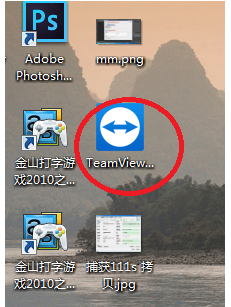
控制电脑系统软件图解1
安装电脑版和手机版
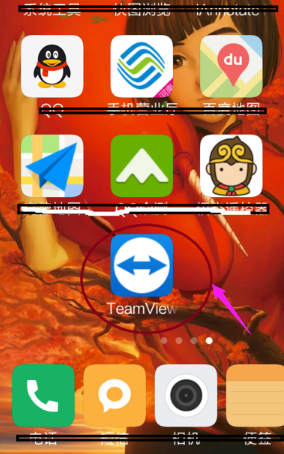
电脑系统软件图解2
在电脑上打开软件,让其后台运行
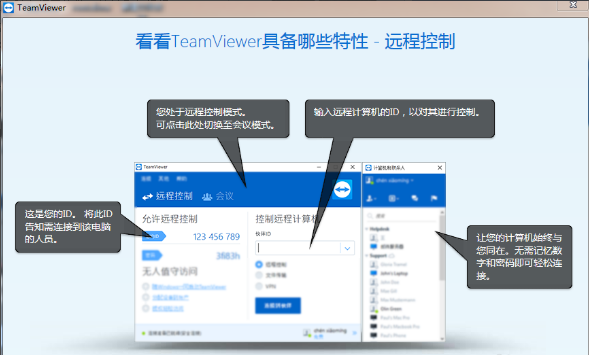
手机控制电脑系统软件图解3
手机上也打开
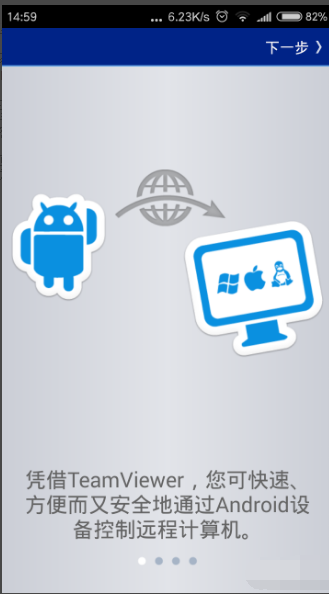
手机系统软件图解4
找到ID号,九位数字就是
密码,在ID号下面
需要在手机上 输入准确的ID和密码才能正常连接。
ID号不更改,密码随机,需要注意正确输入
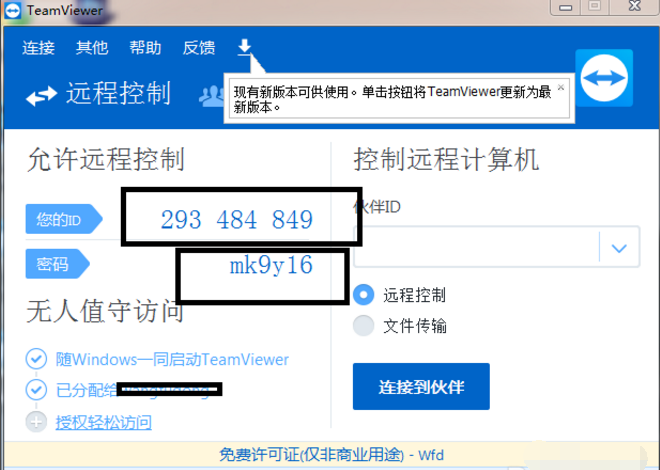
电脑系统软件图解5
手机端 点击APP连接,点击“远程控制”

控制电脑系统软件图解6
输入密码,点击“确定”
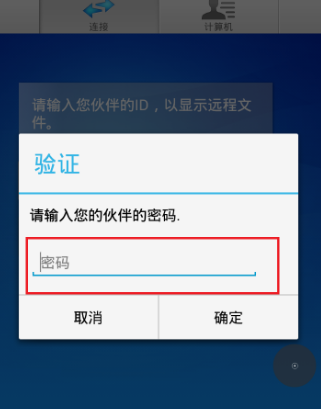
电脑系统软件图解7
输入ID
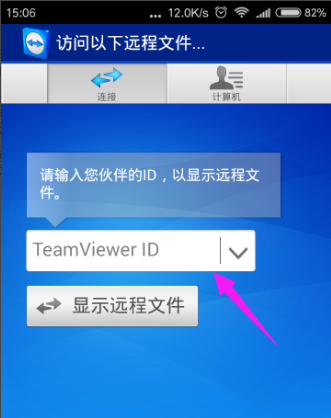
手机系统软件图解8
电脑端提示连接成功,就可以在手机上控制电脑了。
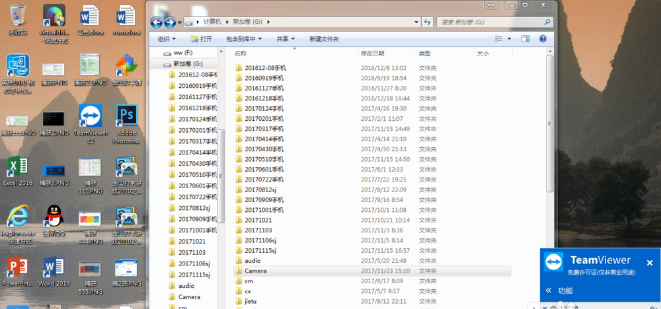
电脑系统软件图解9
关于手机控制电脑的图文操作,小编跟大伙讲到这了。
猜您喜欢
- 深度系统win7安装一半不成功的解决方..2017-06-22
- qq远程控制,怎样进行远程控制制作教程..2018-09-03
- 笔记本电脑分区弄乱了怎么办..2016-08-31
- 使用删除模板的方法解决XP下打开Word..2013-05-08
- 关机快捷键,小编告诉你win8有哪些关机..2018-03-15
- 电脑windows7系统重装教程2023-01-22
相关推荐
- pagefile.sys是什么文件,是否可以删除.. 2016-08-18
- 怎么把桌面图标变小,小编告诉你怎么把.. 2018-08-03
- win7重装系统步骤光盘重装教程.. 2016-11-04
- 小编告诉你使用excel函数vlookup.. 2018-10-16
- 萝卜家园的win7系统怎么样 2020-02-17
- win10正式版系统之家32位最新下载.. 2016-12-31





 系统之家一键重装
系统之家一键重装
 小白重装win10
小白重装win10
 老毛桃ghost XP3免激活纯净极速版v2023.05
老毛桃ghost XP3免激活纯净极速版v2023.05 系统之家win10专业版32位下载 v1912
系统之家win10专业版32位下载 v1912 系统之家Ghost Win8 64位专业版下载v201804
系统之家Ghost Win8 64位专业版下载v201804 小鸟浏览器 v1.0
小鸟浏览器 v1.0 石青微博刷粉丝软件 V1.0.7.10免费绿色版 (刷微博工具)
石青微博刷粉丝软件 V1.0.7.10免费绿色版 (刷微博工具) 系统之家ghost win10 x32专业版v201612
系统之家ghost win10 x32专业版v201612 Windows 7 Lo
Windows 7 Lo 酷狗去广告VI
酷狗去广告VI 深度技术 gho
深度技术 gho 系统之家Ghos
系统之家Ghos 系统之家一键
系统之家一键 ADExplore 1.
ADExplore 1. QQ音乐2013绿
QQ音乐2013绿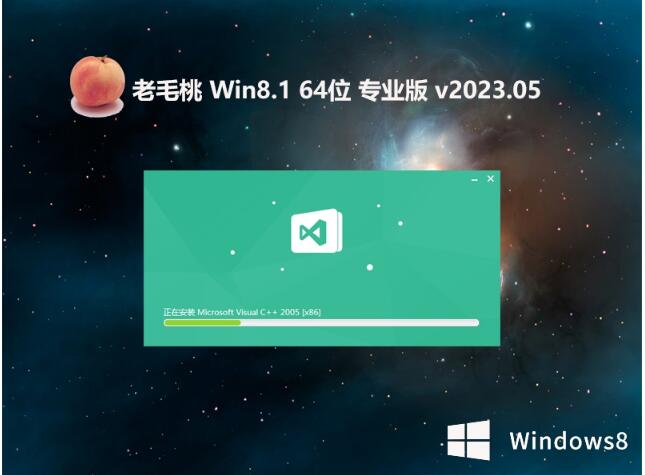 老毛桃win8.1
老毛桃win8.1 小白系统xp s
小白系统xp s Safari浏览器
Safari浏览器 电脑公司ghos
电脑公司ghos 粤公网安备 44130202001061号
粤公网安备 44130202001061号